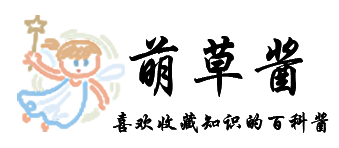都2022年了,还在对表格进行隐藏吗?Excel表格中有个创建组的功能可以快速隐藏表格的同时也可以快速展开表格,对表格进行修改,这是隐藏列表的另一种方式,那么Excel表格怎么创建组呢?
Excel表格怎么隐藏,Excel表格怎么创建组呢?

方式一:隐藏列表
隐藏列表有个缺点就是,隐藏起来的时候,想要展开修改却不能快速展开,并且在展开的过程很可能会失败,导致隐藏键消失,那么是如何隐藏的呢?
步骤一:将需要隐藏的数据所在的列表全选,点击鼠标右键,再点击“隐藏”。
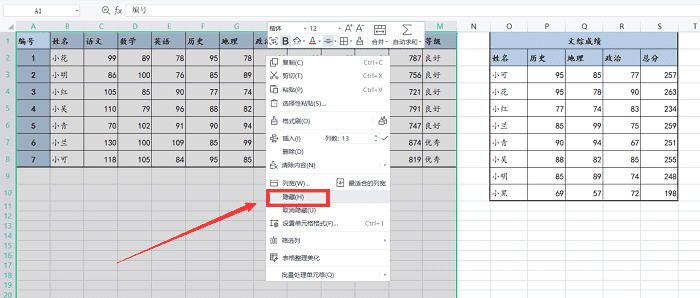
步骤二:隐藏之后如下图所示,将光标放在有两条不明显的竖线那里,点击鼠标右键,再选择“取消隐藏”,才能显示出表格,如果快速点击两下竖线,或许会导致隐藏的表格无法在Excel中很明显地显示。
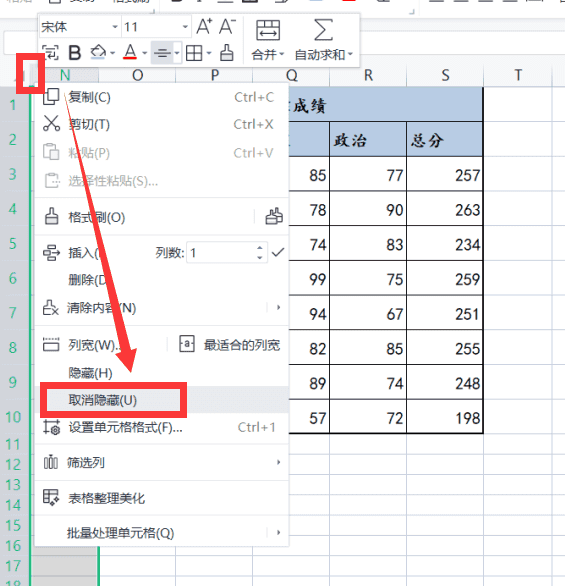
方式二:在数据中创建组隐藏表格
对于隐藏表格,还有另一种方式,就是在数据中创建组,对表格进行隐藏,Excel表格怎么创建组呢?具体步骤如下:
步骤一:将需要隐藏的数据表的列表全选,点击上方工具栏的“数据”,再点击“创建组”即可。
注意:如果您的表格是数据透视表的话,则需要前后多选择两列空白表格,方能创建成功哦~
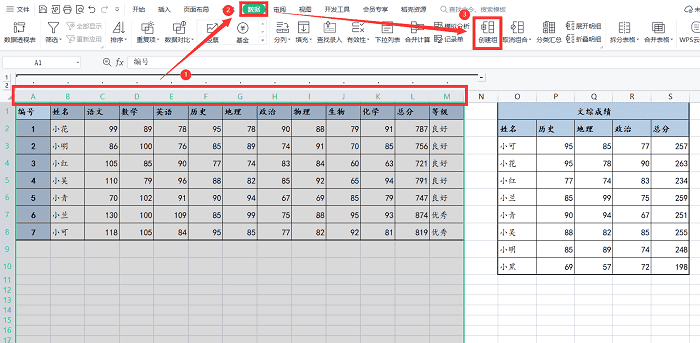
步骤二:创建完成后,表格上方出现“+”,即表示点击即可显示表格,“-”则表示点击即可隐藏表格,操作简单,后续需要修改表格也可以快速修改。
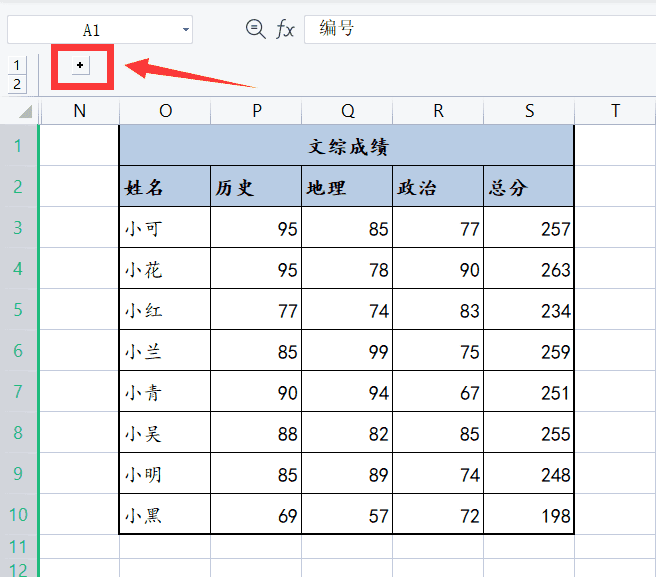
对于隐藏表格的方式大家都知道了吗?现在不仅仅是只会隐藏啦,还可以使用创建组的方式,Excel表格怎么创建组?小编不轻易告诉别人这个方法哦~所以一般都没有人知道这些“+”“-”代表什么,也就达到隐藏的效果啦!
文章内容由互联网用户自发贡献,该文观点仅代表作者本人。本站仅提供信息存储空间服务,不拥有所有权,不承担相关法律责任。如有侵权请联系删除!站长邮箱:1011919991@qq.com